猿大师中间件VLC播放内嵌网页小程序常见问答
 常见问答
常见问答  admin
admin  发布时间:2021-09-18 22:25:42
发布时间:2021-09-18 22:25:42  浏览: 次
浏览: 次 2.需要下载VLC桌面客户端,并安装。下载地址:https://www.videolan.org/
3.确保摄像头RTSP视频流可以正常访问,可以用VLC桌面客户端播放。
64位:http://download.videolan.org/pub/videolan/vlc/3.0.16/win64/vlc-3.0.16-win64.7z
32位:http://download.videolan.org/pub/videolan/vlc/3.0.16/win32/vlc-3.0.16-win32.7z
问:客户端不能访问外网,VLC小程序还能运行吗?
问:猿大师的VLC播放小程序都支持哪些浏览器?
问:服务器和终端都需要安装猿大师中间件和VLC小程序吗?
问:同一个网页能支持多个RTSP视频流?
问:如果购买授权后,如果不用的电脑是否可以取消授权?
问:授权服务器如何搭建,需要什么环境?
问:同一个网页能支持多个RTSP视频流?
问:用猿大师VLC小程序在网页播放RTSP流视频发现有延迟怎么办?
答:
1.先试下用VLC桌面客户端直接播放RTSP流视频,看看有没有延迟,如果有延迟可以把缓存调低,比如:300,然后再尝试,如果不能正常播放,说明电脑或者摄像头配置较低,建议升级!

2.如果以上设置没问题,可以排除电脑或者摄像头问题,可以打开猿大师中间件安装目录,找到下图两个文件,并将数值调低即可。


问:猿大师的VLC播放程序和WebRTC协议播放有什么区别?
答:甲方提出无插件需求,主要还是担心插件的安全性和后续升级问题,为此VLC网页播放小程序方案提供了对应的安全调用机制和前端可自行请求升级的机制,最大化的解决了这些问题。
答:猿大师中间件开通试用授权需要向授权服务器发送授权请求,如果电脑装360等杀毒软件,就很有可能导致授权请求拦截,请先关掉杀毒软件或者直接卸载后再试。然后再重新执行 installwrl.bat,然后发送命令:{"req":"Wrl_UpdateAuth","rid":2,"para":{}},强制请求获取授权。
答:找到猿大师中间件安装目录对应文件/Plugins/VLCWebPlayer/Config.json

其中COM是为打包VLC绿色版后安装中间件时需要自动注册的COM组件准备的。
ToolBar 设置播放画面中是否显示控制播放的工具栏,
FillWnd设置播放画面是否充满整个窗口区(设置为1时充满窗口,这可能会导致画面拉伸),
PORT设置播放小程序的Web Socket服务侦听默认端口,前端在请求连接到播放小程序端口时,不能写死这个值,需要在连接到中间件端口启动播放小程序的过程中,收到以下的JSON包中解析Port值,就是实际侦听端口,因为可能启动多个实例,不同实例会用不一样的端口进行侦听。
{"event":"Wrl_AppletOK","aid":4,"rid":4,"data":{"SID":"221903","PID":"90FC7E0E-0D2F-4C38-9875-B06407CE4556","Port":930}}
其中aid为当前播放小程序的实例ID,前端可通过此ID对其进行各种控制,比如显示、隐藏、放大缩小播放窗口、滚动等等。
Caching设置网络缓存,控制播放延迟的关键配置,单位毫秒,不建议设置太低,尤其是您的电脑配置或网络状态不太好的情况下,如遇到播放画面停滞,就需要适当调大这个值比如500毫秒后保存再启动播放看效果。在甲方客户现场实际实施时,可进行针对性的测试,找到一个可正常播放又能保证尽量低延迟的数值。
RTSPTCP配置Live555流传输采用HTTP还是TCP方式,1为TCP方式,0为HTTP方式,
如遇无法播放情况,请先检查播放源是否正常,另外就是调整此参数进行测试。关于检查播放源是否正常或调优播放效果,常见做法就是直接启动VLC桌面客户端进行播放测试。以上这些播放参数只是默认值,可在启动播放小程序后,再调用对应接口设置其它值来控制播放行为。